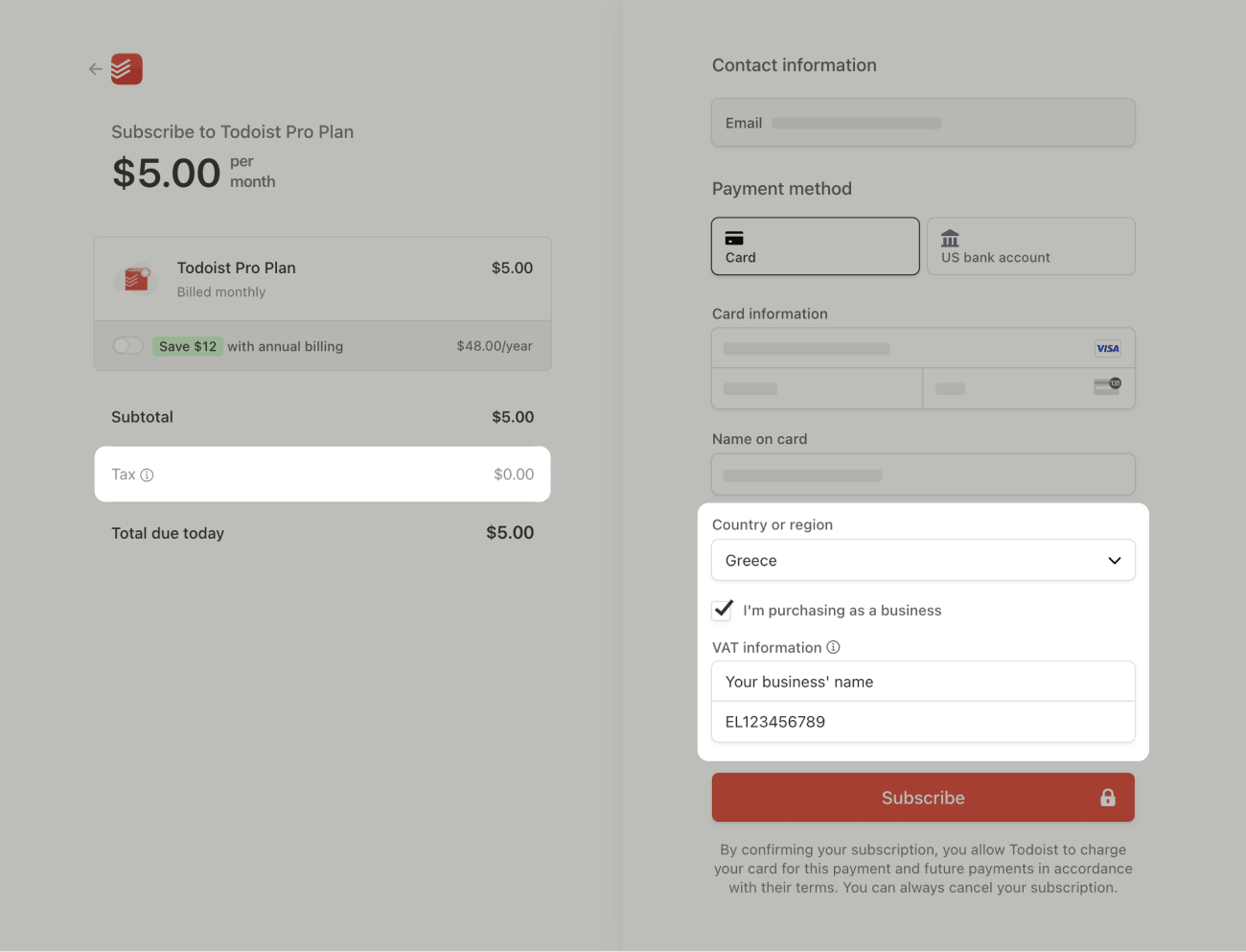Сэкономьте на продлении подписки, оформив освобождение от НДС для платежей, совершаемых через сайт Todoist. Вы можете вернуть НДС, если пользуетесь личным рабочим пространством на тарифе Todoist Pro или если ваша команда на тарифе Todoist Business.
Предупреждение
Исключение НДС возможно только в случае платежей, совершенных в евро, шведских кронах, датских кронах или фунтах стерлингов компаниями, зарегистрированными в Европейском Союзе или Великобритании.
Подробнее о НДС на тарифе Pro
Для покупателей из США и Канады налоги, такие как НДС, рассчитываются и добавляются при оформлении заказа.
Для клиентов из ЕС и Великобритании мы установили постоянную цену в 48 евро. Кроме того, что цены предсказуемы, клиенты из ЕС и Великобритании платят ровно столько, сколько указано на странице цен Todoist. Вот точная разбивка:
-
Без идентификатора НДС: стоимость подписки на Todoist Pro составляет €48, а в счете-фактуре указано, что
налог включен. Например, в случае НДС 20% 8 евро взимается как НДС и перечисляется в соответствующие налоговые органы. -
С идентификатором НДС: стоимость подписки на Todoist Pro составляет 48 евро, а в счете-фактуре отображается
reverse charge. Это означает, что НДС не вносится в счет-фактуру, а обрабатывается отдельно в соответствии с налоговым законодательством вашей страны. При наличии идентификатора НДС ваша компания подает отчет и взыскивает эту сумму налога в соответствии с местным налоговым законодательством.
Добавление номера НДС при переходе на тариф Pro
Для добавления идентификатора НДС при переходе на платный тариф Pro:
- Войдите в аккаунт Todoist по ссылке https://todoist.com.
- Вверху слева нажмите на свой аватар.
- Выберите Настройки.
- Нажмите на вкладку подписки.
- Нажмите Перейти на Pro. Появится страница оформления заказа.
- Введите адрес электронной почты и данные платежной карты.
- Выберите Покупка для фирмы.
- Введите данные НДС.
Добавление номера НДС на текущем тарифе Pro
Чтобы отобразить ваш номер НДС в будущих счетах и получить право на вычет НДС, добавьте номер НДС и адрес для выставления счетов в аккаунт Todoist до продления.
- Войдите в аккаунт Todoist по ссылке https://todoist.com.
- Вверху слева нажмите на свой аватар.
- Нажмите на Настройки.
- Нажмите на Подписка.
- Нажмите Перейти к платежам.
- Нажмите Изменить информацию в разделе платежной информации.
- Добавьте адрес для выставления счетов и номер НДС.
- Нажмите Сохранить для подтверждения.
Подробнее о НДС на тарифе Business
Тариф Todoist Бизнес не облагается налогом. Если в настройках учетной записи добавлен действительный идентификатор НДС, в счете появится надпись reverse charge, а окончательная цена составит €72 за одного пользователя в год. Если же идентификатор НДС не указан, в счете будет написано taxable, а итоговая сумма составит €72 плюс применимый налог за одного пользователя в год.
Добавление номера НДС при переходе на тариф Business
Платежную информацию команд в Todoist могут редактировать только администраторы. Если вы являетесь администратором, вы можете добавить идентификатор НДС при переходе на тариф Business:
- Войдите в Todoist по ссылке https://todoist.com.
- Вверху слева нажмите на свой аватар.
- Выберите Настройки.
- Прокрутите вниз до рабочего пространства команды.
- Нажмите Оплата.
- Нажмите Перейти на Business. Появится страница оформления заказа.
- Введите адрес электронной почты и данные платежной карты.
- Выберите Покупка для фирмы.
- Введите информацию об НДС.
Добавление номера НДС на текущем тарифе Business
Платежную информацию команд в Todoist могут редактировать только администраторы. Если вы являетесь администратором, вы можете добавить идентификатор НДС на текущем тарифе Business:
- Войдите в аккаунт Todoist по ссылке https://todoist.com.
- Вверху слева нажмите на свой аватар.
- Нажмите на Настройки.
- Прокрутите вниз до рабочего пространства команды.
- Нажмите на Платежи.
- Нажмите Управление платежами.
- Нажмите Изменить информацию в разделе платежной информации.
- Добавьте адрес для выставления счетов и номер НДС.
- Нажмите Сохранить для подтверждения.
Свяжитесь с нами
Если вы не предоставили номер НДС до того, как вам выставили счет, и вам нужен счет без НДС и возврат оплаты, свяжитесь с нами. Мы – Диана, Саммер, Кэрол и другие члены нашей команды – поможем вам разобраться с этим вопросом.